Рішення помилки UltraISO: Диск образ переповнений
Не секрет, що кожна, навіть найкраща і надійна програма, має деякі помилки. UltraISO вже точно не є винятком. Програма дуже корисна, але в ній часто можна зустріти самі різні помилки, і не завжди в них винна сама програма, найчастіше це відбувається з вини користувача. На цей раз ми розглянемо помилку «Диск або образ переповнений».
UltraISO - одна з найнадійніших і кращих програм для роботи з дисками, образами, флешками і віртуальними приводами. У ній є величезний функціонал, від запису дисків, до створення завантажувальних флешок. Але, на жаль, в програмі частенько бувають помилки, і однією з них є «Диск / образ переповнений».
зміст
Рішення проблеми UltraISO: Диск образ переповнений
Ця помилка в більшості випадків виникає під час того, як ви намагаєтеся записати образ на жорсткий диск (флешку) або записати щось на звичайний диск. Причин появи цієї помилки 2:
- 1) Диск або флешка переповнені, а точніше, ви намагаєтеся записати на ваш носій інформації занадто великий файл. Наприклад, під час запису файлів більше 4 гб на флешку з файлової системою FAT32 ця помилка вискакує постійно.
- 2) Флешка або диск пошкоджений.
Якщо першу проблему 100% можна вирішити одним з нижчеперелічених способів, то друга вирішується не завжди.
Перша причина
Як вже було сказано, якщо ви намагаєтеся записати файл, який більше, ніж є місця на вашому диску або якщо файлова система вашої флешки не підтримує даного розміру файли, то у вас цього не вийде зробити.
Для цього вам необхідно, або розділити ISO-файл на дві частини, якщо це можливо (просто необхідно створити два ISO-образу з тими ж файлами, але розділеними порівну). Якщо це неможливо, то просто купите носій побільше.
Однак, може бути так, що у вас флешка, наприклад, на 16 гігабайт, а ви не можете на неї записати файл 5 гігабайт. В цьому випадку вам необхідно відформатувати флешку в файлової системі NTFS.
Для цього натискаємо на флешці правою кнопкою миші, натискаємо «Форматувати».
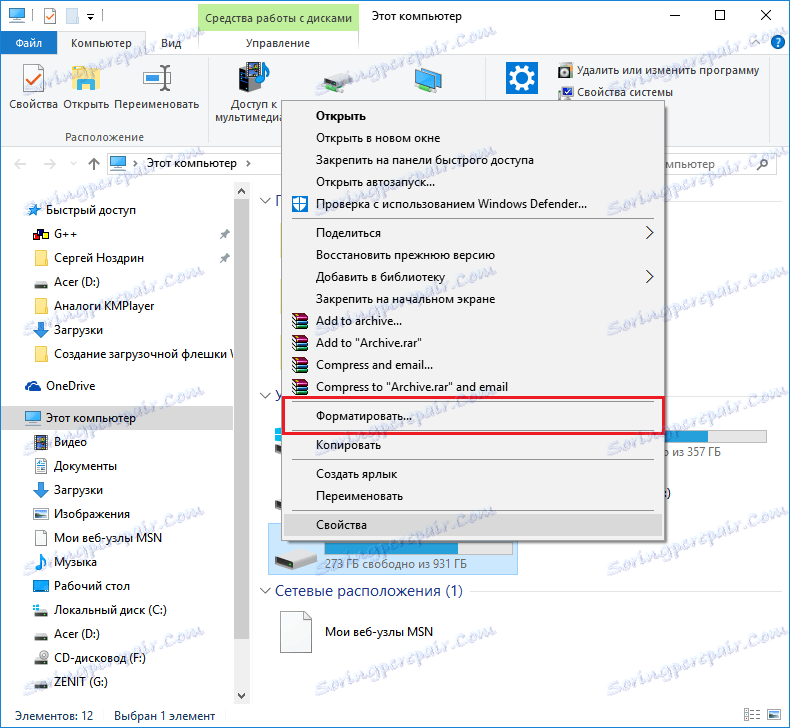
Тепер вказуємо файлову систему NTFS і натискаємо «Форматувати», підтверджуючи після цього наша дія натисканням на «ОК».

Усе. Чекаємо закінчення форматування і після цього пробуємо знову записати ваш образ. Однак, спосіб форматування підходить тільки до флешка, адже диск не вийде відформатувати. У випадку з диском, можна купити другий, куди записати другу частину образу, думаю, це не складе проблем.
друга причина
Тут вже трохи складніше виправити проблему. По-перше, якщо проблема з диском, то її не виправити, не купивши новий диск. Але якщо проблема з флешкою, то ви можете провести повне форматування, прибравши галочку з «Швидке». Навіть можете не змінювати файлову систему, це в принципі не так важливо в цьому випадку (якщо звичайно файл не більше 4 гігабайт).

Ось і все, що ми можемо зробити з цією проблемою. Якщо вам не допоміг перший спосіб, то швидше за все проблема в самій флешці або в диску. Якщо з дикому нічого вже не поробиш, то флешку ще можна виправити, повністю відформатувавши її. Якщо і це не допомогло, то і флешку доведеться замінити.